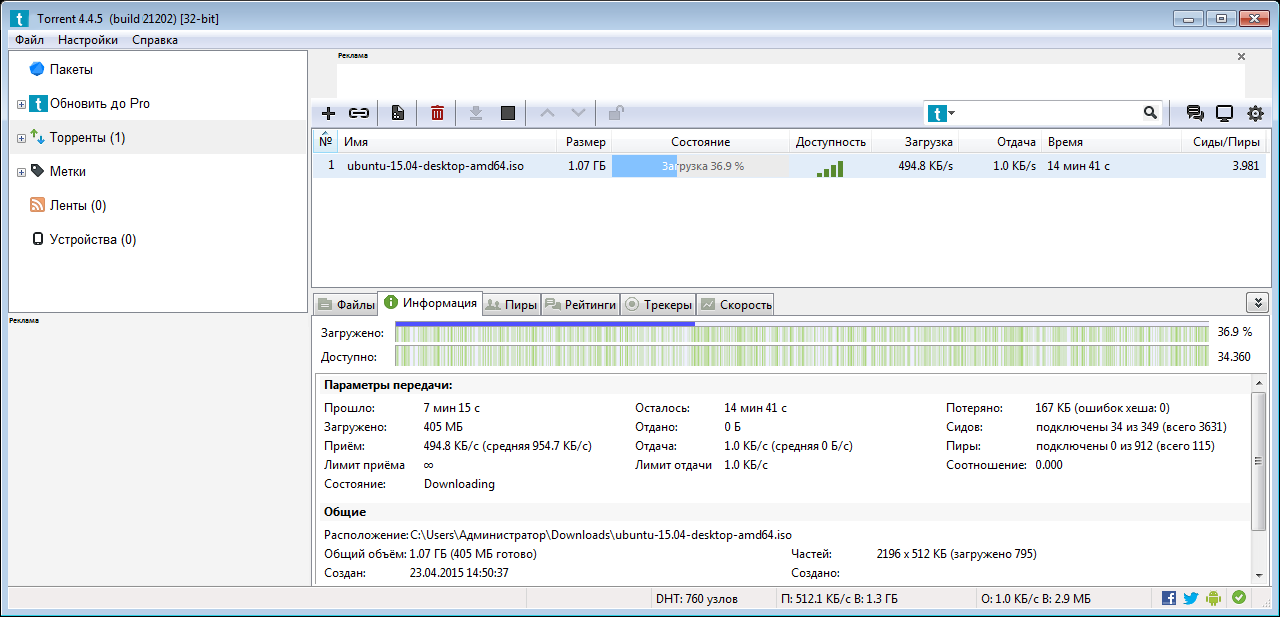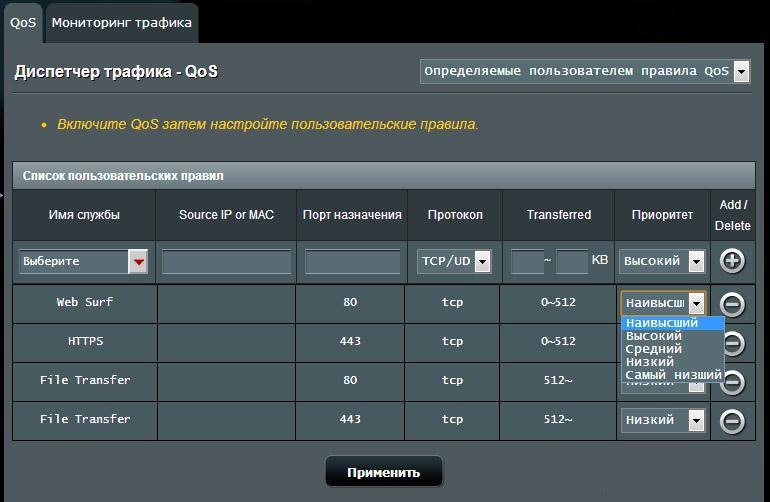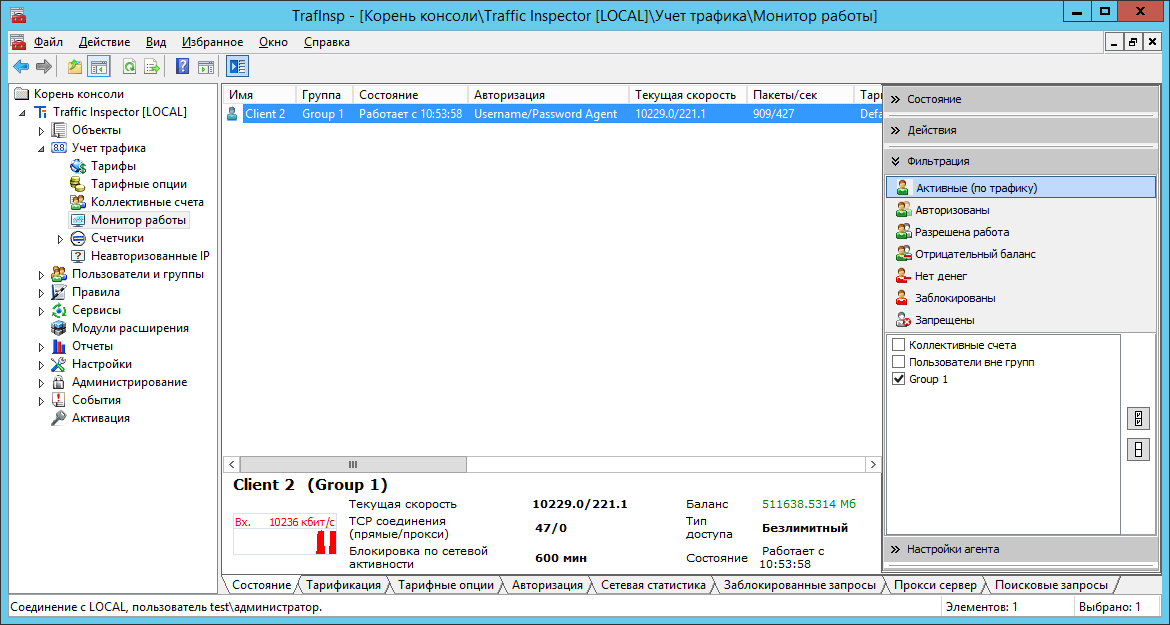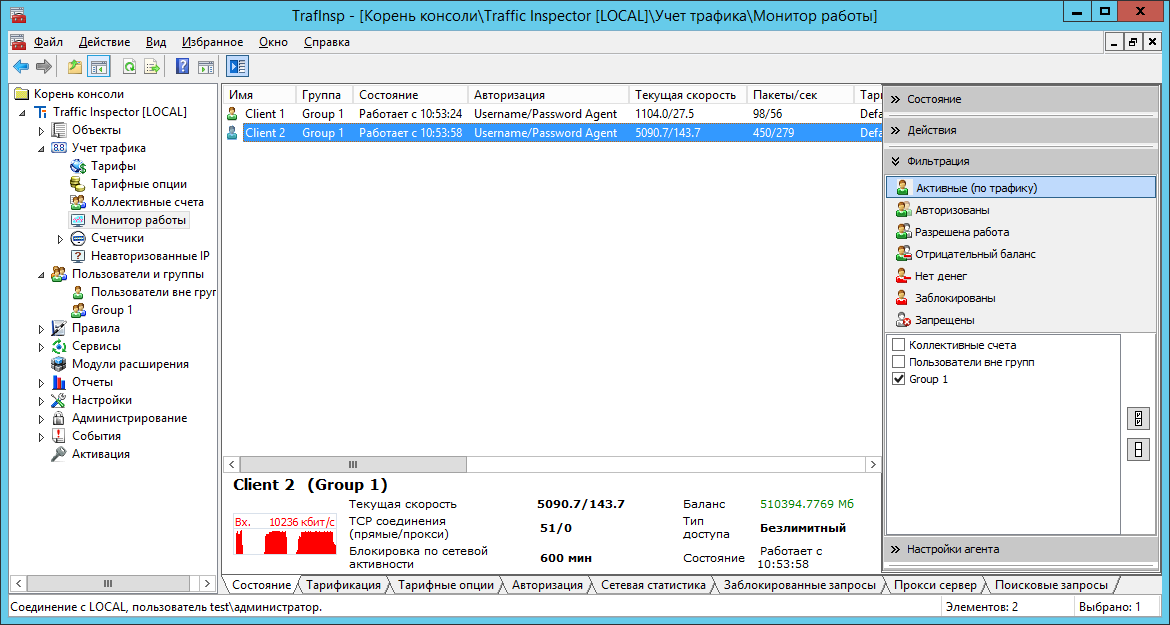Как распределяется скорость интернета через роутер
Одним из главных вопросов при использовании интернета является его скорость. Правильное распределение скорости между подключенными устройствами — залог стабильной и эффективной работы. В этой статье мы разберемся, как работает распределение скорости через роутер и как правильно выбрать оптимальную скорость.
- Как роутер влияет на скорость интернета
- Какая нормальная скорость интернета через роутер
- Как делится скорость Wi-Fi
- Сколько Мбит в секунду нормально для роутера
- Полезные советы и выводы
Как роутер влияет на скорость интернета
Как было упомянуто выше, скорость интернета зависит от производительности провайдера, качества кабеля и загруженности сети. Роутер же влияет на скорость в следующих аспектах:
- Пропускная способность: Роутер имеет определенное количество пропускной способности, то есть скорости передачи данных между компьютером и маршрутизатором. Скорость интернета не может быть выше скорости пропускания данных через роутер.
- Загрузка сети: Роутер также может влиять на скорость интернета путем перегрузки сети. Если в сети подключено слишком много устройств, это может вызвать перегрузку и ухудшение качества интернета.
- Качество Wi-Fi сигнала: Если используется беспроводное подключение, качество Wi-Fi сигнала также может влиять на скорость интернета. Чем дальше от роутера находится устройство, тем слабее сигнал и меньше скорость передачи данных.
Какая нормальная скорость интернета через роутер
Все роутеры поддерживают два стандарта: Ethernet (100 Мбит/с), Gigabit Ethernet (1000 Мбит/с). Что же касается того, какая скорость является нормальной, то это зависит от ваших потребностей.
- 100 Мбит/с: Это стандартная скорость для практически всех роутеров. Достаточно быстро для использования большинства интернет-сервисов, включая стриминг видео и онлайн игры.
- 1000 Мбит/с: Этот стандарт может быть полезен, если вы хотите быстро копировать большие объемы данных по локальной сети. Однако для обычного использования интернета это не обязательно.
Как делится скорость Wi-Fi
У беспроводной связи есть свои особенности. Например, скорость Wi-Fi в значительной степени зависит от числа подключенных устройств, сигнала и зашумленности диапазона. В Wi-Fi используется полудуплексная передача данных и максимальная скорость всей среды по сути делится между клиентами.
Если на одной сети подключено много устройств, это может привести к перегрузке, которая существенно замедлит интернет. Поэтому необходимо правильно настроить роутер и убедиться, что он правильно перераспределяет скорость между всеми подключенными устройствами.
Сколько Мбит в секунду нормально для роутера
Нормальной скоростью для роутера в 2021 году считается 100 Мбит/с. Это позволяет эффективно использовать интернет и при этом не переплачивать за слишком мощный роутер.
Однако, если вы работаете с большим объемом данных или часто копируете данные между устройствами в своей сети, то может быть целесообразно использовать более мощный роутер.
Полезные советы и выводы
- Не забывайте, что скорость интернета зависит не только от вашего роутера, но и от многих других факторов. Проверьте производительность провайдера, используйте качественный кабель и избегайте перегрузки сети.
- Если вы живете в помещении с многими препятствиями, решите эту проблему, чтобы улучшить силу сигнала и ускорить соединение.
- Изучите требования своих устройств, чтобы определить, нужно ли использовать роутер с более высокой скоростью.
- Не забывайте обновлять прошивку на вашем роутере, чтобы получить более быструю и надежную работу.
Роутер является неотъемлемой частью современной домашней сети. Он позволяет подключать несколько устройств к интернету и делить скорость между ними. Правильное распределение скорости интернета может значительно повысить продуктивность работы компьютеров, смартфонов и других устройств в сети.
Основной принцип работы роутера заключается в том, что он получает интернет-соединение от провайдера и передает его на подключенные устройства в сети. При этом он имеет возможность контролировать и ограничивать скорость каждого подключенного устройства.
Для правильного распределения скорости интернета через роутер можно использовать различные методы. Во-первых, можно установить приоритеты: задать наибольшую скорость для важных устройств, таких как компьютеры для работы, а немного снизить скорость для устройств, которые используют интернет во второстепенных целях. Во-вторых, можно ограничить скорость потребления интернет-трафика для каждого устройства. Например, если одно устройство скачивает большой файл, то оно будет потреблять большую часть скорости, и другие устройства могут начать работать медленнее.
Важно учитывать, что распределение скорости интернета через роутер зависит от модели и настроек устройства. Поэтому, перед покупкой роутера, стоит ознакомиться с его функциональностью и возможностями контроля скорости. Также рекомендуется периодически проверять и настраивать параметры распределения скорости, чтобы добиться оптимальной производительности сети.
Важно отметить, что распределение скорости интернета через роутер является лишь одним из факторов, влияющих на скорость и качество сети. Помимо этого, также следует обратить внимание на качество интернет-провайдера, состояние и конфигурацию сетевых кабелей, настройки беспроводной сети и другие факторы, которые могут влиять на производительность интернет-соединения.
Содержание
- Как работает распределение скорости интернета через роутер
- Основные принципы распределения скорости
- Правильная настройка роутера для оптимального распределения скорости
- Ограничение скорости для отдельных устройств
- Безопасность сети: распределение скорости и защита от вторжений
Как работает распределение скорости интернета через роутер
Основной принцип работы роутера заключается в том, что он делит доступную скорость интернета между каждым подключенным устройством. В то же время, скорость интернета на каждом устройстве может быть ограничена или регулироваться при помощи специальных настроек.
Распределение скорости интернета происходит путем использования метода временного разделения канала (Time Division Multiple Access, TDMA) или метода частотного разделения канала (Frequency Division Multiple Access, FDMA). Эти методы позволяют роутеру контролировать и управлять передачей данных между устройствами, обеспечивая каждому устройству определенное количество пропускной способности.
Настройка распределения скорости интернета через роутер может производиться при помощи специальных настроек. Например, можно задать определенную скорость загрузки и выгрузки данных для каждого подключенного устройства. Также можно установить приоритеты для определенных устройств или типов трафика.
При выборе и настройке роутера важно учитывать скорость вашего интернет-соединения и количество подключенных устройств. Некоторые роутеры имеют возможность автоматического распределения скорости интернета, основываясь на текущей нагрузке сети. Это позволяет оптимизировать скорость интернета и обеспечить стабильную работу всех подключенных устройств.
Как правило, большинство роутеров имеют интуитивно понятный пользовательский интерфейс, который позволяет легко настраивать параметры распределения скорости интернета. Но если вам сложно разобраться самостоятельно, всегда можно обратиться за помощью к специалистам или найти подробные инструкции на сайтах производителей.
Основные принципы распределения скорости
Распределение скорости интернета через роутер основано на нескольких основных принципах, которые позволяют эффективно использовать доступные ресурсы.
1. Приоритезация трафика: роутер способен определить различные типы трафика и назначить им приоритеты. Например, видео или голосовой трафик может получать более высокий приоритет, чтобы обеспечить гладкое воспроизведение и разговоры через интернет.
2. Базовые правила: на роутере можно настроить базовые правила, которые определяют, какой трафик должен иметь приоритет. Например, можно настроить правило для приоритетной обработки трафика определенного приложения или устройства.
3. Балансировка нагрузки: роутер может распределять трафик между разными каналами, чтобы обеспечить более равномерную загрузку и повысить скорость интернета для всех подключенных устройств.
4. Ограничение скорости: при необходимости можно установить ограничение скорости для определенного устройства или типа трафика. Это может быть полезно, если одно устройство потребляет слишком много ресурсов и замедляет работу остальных устройств.
5. QoS (Quality of Service): технология QoS позволяет настраивать параметры приоритета и качества обслуживания для различных типов трафика. Это позволяет обеспечить более стабильную и качественную передачу данных по сети.
Важно понимать, что точные настройки распределения скорости могут отличаться в зависимости от модели роутера и его прошивки. Рекомендуется ознакомиться с руководством пользователя роутера или обратиться к специалистам, чтобы правильно настроить распределение скорости интернета.
Правильная настройка роутера для оптимального распределения скорости
Вот несколько советов, которые помогут вам настроить роутер для оптимального распределения скорости:
- Обновите прошивку: регулярное обновление прошивки роутера позволяет исправить возможные ошибки и улучшить его производительность. Обновлять прошивку следует с использованием официального программного обеспечения производителя.
- Измените канал Wi-Fi: если вы сталкиваетесь с проблемами с Wi-Fi соединением или низкой скоростью, попробуйте изменить канал Wi-Fi на роутере. Использование менее загруженного канала может помочь улучшить скорость и стабильность соединения.
- Определите приоритеты устройств: некоторые роутеры позволяют установить приоритеты скорости для определенных устройств. Приоритет можно установить для игровых консолей, стриминговых устройств или других критически важных устройств, чтобы обеспечить им максимальную скорость подключения.
- Активируйте качество обслуживания (QoS): функция QoS позволяет управлять и контролировать распределение скорости интернета. Вы можете установить ограничения скорости для определенных приложений или устройств, чтобы предотвратить зависание и лаги в сети.
- Используйте порты Ethernet для устройств с высокими требованиями к скорости: для устройств, которым требуется высокая скорость подключения, рекомендуется использовать Ethernet-порты на роутере. Подключение через Ethernet-порт обеспечивает более стабильное и быстрое соединение по сравнению с Wi-Fi.
Следуя этим советам, вы сможете настроить роутер таким образом, чтобы он распределял скорость интернета более оптимальным образом и обеспечивал стабильное подключение для всех устройств в сети.
Ограничение скорости для отдельных устройств
Роутеры обычно позволяют ограничивать скорость интернета для отдельных устройств, чтобы обеспечить более равномерное распределение ресурсов в сети.
Ограничение скорости для отдельных устройств может быть полезным в различных ситуациях. Например, если в вашей сети одно устройство использовало большую часть доступной пропускной способности, то остальным устройствам могло быть сложно получить достаточную скорость для выполнения своих задач. Путем ограничения скорости для этого устройства, вы можете гарантировать достаточную пропускную способность для других устройств.
Для того чтобы ограничить скорость для отдельных устройств, вам нужно зайти в настройки роутера. Обычно это делается через веб-интерфейс роутера. Вам может понадобиться знать IP-адрес устройства или его MAC-адрес. Выберите устройство, которое вы хотите ограничить, и введите ограничение скорости. Обычно ограничение задается в мегабитах в секунду.
Когда вы ограничиваете скорость для отдельного устройства, помните, что это ограничение действует только в пределах вашей локальной сети. Ограничение скорости интернета для устройства внутри вашей сети не повлияет на скорость интернета для этого устройства, когда оно подключено к другой Wi-Fi-сети или мобильному интернету.
Ограничение скорости для отдельных устройств может быть полезным инструментом для обеспечения более справедливого распределения ресурсов в вашей домашней сети. Оно может помочь вам предотвратить перегрузку сети и обеспечить лучший доступ к интернету для всех устройств.
Безопасность сети: распределение скорости и защита от вторжений
Одной из первостепенных задач роутера является предотвращение несанкционированного доступа к сети. Для этого рекомендуется настроить безопасный пароль на роутере и регулярно его менять. Также важно отключить открытые порты, которые используются для удаленного доступа, если он не требуется.
Для защиты сети от внешних угроз, таких как взлом или атака DDoS, рекомендуется использовать брандмауэр и средства межсетевого экрана (NAT). Брандмауэр будет проверять входящий и исходящий трафик, блокируя подозрительные соединения и пакеты. NAT позволяет скрывать реальные IP-адреса устройств внутри локальной сети.
Важно также обновлять прошивку роутера, чтобы получить последние исправления уязвимостей и повысить уровень безопасности. Рекомендуется регулярно проверять наличие обновлений на сайте производителя роутера.
Помимо защиты сети от внешних угроз, также необходимо защищать сеть от внутренних угроз, которые могут возникнуть в результате неправильных настроек и подключения устройств. В первую очередь, рекомендуется использовать пароли для доступа к Wi-Fi. Использование шифрования WPA2 также повышает безопасность вашей сети.
| Тип угрозы | Меры безопасности |
|---|---|
| Взлом сети Wi-Fi | Использование сильного пароля и шифрования WPA2 |
| Атака DDoS | Использование брандмауэра и NAT |
| Несанкционированный доступ к роутеру | Установка безопасного пароля и регулярное его изменение |
При конфигурировании роутера для распределения скорости интернета следует учитывать и вопросы безопасности. Обеспечивая защиту сети и принимая соответствующие меры предосторожности, можно обеспечить безопасность и стабильность работы сети.
Как правильно поделить скорость на роутере
На чтение 3 мин Опубликовано Обновлено
Часто бывает так, что интернет работает медленно и неустойчиво, особенно если у вас подключено несколько устройств к роутеру. В таких случаях стоит обратить внимание на распределение скорости интернета на роутере. Грамотное распределение позволяет улучшить качество и стабильность сети для всех подключенных устройств.
В данной статье будут рассмотрены простые способы распределить скорость интернета на роутере, которые помогут вам оптимизировать работу вашей домашней сети. Управление бандвидтом, ограничение скорости для отдельных устройств, приоритезация трафика — все это и многое другое вы узнаете ниже.
Ограничение скорости для отдельных устройств
Один из самых простых способов распределить скорость интернета на роутере — это установить ограничение скорости для отдельных устройств. Это может быть полезно, если, например, одно из подключенных устройств слишком интенсивно использует ресурсы сети, что замедляет работу остальных устройств. С помощью настроек роутера вы можете ограничить скорость для конкретного устройства, предоставив таким образом больше ресурсов остальным.
Важно помнить, что ограничение скорости может вызвать проблемы с работой некоторых приложений или сервисов на ограниченном устройстве. Поэтому перед установкой ограничения рекомендуется учесть потребности всех подключенных устройств.
Как организовать равномерное распределение скорости интернета на роутере: 5 простых способов
У многих пользователей домашней сети возникает проблема неравномерного распределения скорости интернета на роутере. В результате одни устройства получают высокую скорость, а другие страдают от медленного интернета. В этой статье мы рассмотрим 5 простых способов, которые помогут вам организовать равномерное распределение скорости на вашем роутере.
-
Обновите прошивку роутера. Часто производители выпускают обновления прошивок, которые улучшают производительность и стабильность работы устройства. Проверьте наличие новых прошивок на официальном сайте производителя и, в случае необходимости, обновите прошивку роутера.
-
Настройте канал Wi-Fi. Если ваш роутер работает на частоте 2.4 ГГц, то есть шанс, что он пересекается с другими устройствами в вашей окрестности. Используйте специальные программы или приложения для выбора наиболее свободного канала и настройки роутера на этот канал. Таким образом, вы можете избежать повышенной конкуренции между устройствами и равномерно распределить скорость интернета.
-
Используйте Quality of Service (QoS). Эта функция позволяет приоритизировать трафик в вашей домашней сети с помощью установки определенных правил. Например, вы можете назначить более высокий приоритет устройствам, которые требуют высокой скорости интернета, например, компьютеру для игр или устройствам для потокового видео.
-
Ограничьте скорость для определенных устройств. Если некоторые устройства в вашей домашней сети потребляют слишком много интернет-трафика, вы можете ограничить их скорость, чтобы сохранить достаточную пропускную способность для остальных устройств. Роутеры обычно имеют функцию ограничения скорости, которую вы можете использовать для этой цели.
-
Разделите устройства на разные Wi-Fi сети. Если у вас в доме есть много устройств, которые различаются по своим потребностям в скорости интернета, вы можете создать несколько Wi-Fi сетей с разными настройками. Например, вы можете создать Wi-Fi сеть для игр, Wi-Fi сеть для потокового видео и Wi-Fi сеть для остальных устройств. Таким образом, каждая сеть будет иметь свою скорость и пропускную способность.
Следуя этим простым способам, вы сможете организовать равномерное распределение скорости интернета на роутере и улучшить качество работы вашей домашней сети. Выберите метод, который больше всего подходит вашим потребностям и примените его к вашему роутеру уже сегодня!
Мы делили интернет: много нас, а его нет
Время на прочтение
3 мин
Количество просмотров 38K
Сегодня мы расскажем о ситуациях, когда одной настройкой QoS для роутера не обойдешься. Представить себе туриста, отправившегося в путешествие хотя бы без мобильного телефона, сегодня практически невозможно. Но цены и наших, и зарубежных операторов связи в роуминге по-прежнему весьма высоки. И если поговорить несколько минут c родными и друзьями или отправить СМС не так и дорого, то доступ в Сеть может серьёзно ударить по карману. Но ведь во всех отелях есть бесплатный WiFi, правда?
«Всё хорошо, но в номере поймать WiFi практически невозможно – только на ресепшене», «Интернет тут совсем никакой», «WiFi постоянно обрывался»… Всё это – совершенно реальные отзывы о самых разных отелях, возможно даже, ваши. И как результат – жирный минус в оценках, даже если все остальное вполне устраивает. Почему?
Разберёмся, что влияет на скорость и качество WiFi-соединения. Мы не будем говорить о таких очевидных факторах, как удалённость от точки доступа или маршрутизатора беспроводной сети от устройства пользователя.
Представим: в определённый момент времени к сети подключено десяток гостей нашего отеля и компьютер на ресепшн. Сразу оговоримся: мы исходим из того, что в сети отсутствует классификация трафика, разделение его по приоритетам, и весь трафик распределяется поровну среди всех пользователей. Почему админ не подумал об этом – неважно. Но это не такая уж редкость, как может показаться.
Обычный интернет-сёрфинг и обмен текстовыми сообщениями практически не влияют на скорость для конечных пользователей. Пока канал загружен меньше, чем на 70%, никаких проблем нет, скорость стабильная.
Но разве могут гости отказаться от того, чтобы выложить свежие отпускные фотографии на свою страничку в социальной сети? Будучи за границей, где российское телевидение не всегда доступно, пропустить очередную серию любимого сериала? Позвонить по Skype, к которому все так привыкли? Посмотреть видео в HD-качестве на YouTube? Два-три таких пользователя – и скорость у остальных снижается более чем заметно. А вот в сети появился любитель торрентов. У него всё отлично: ещё несколько минут – и фильм закачан. Все остальные – не пройдёт и минуты – останутся практически без интернета.
Для того, чтобы избежать таких малоприятных ситуаций, и существует технология QoS (Quality of Service). Важно понять: пока настройки сервиса QoS отключены и не регулируют пропускную способность сети, она контролируется со стороны оборудования поставщика услуг. Которому, по большому счёту, наши проблемы не очень важны: скорость соответствует тарифу? Да? Дальше думайте сами.
Активировав QoS, мы уменьшаем пропускную способность канала по сравнению с тем, что выделяет провайдер, зато можем распределять потоки данных на приоритетные и второстепенные. Сделать это можно двумя способами.
Первый – основательно разобраться в настройках роутера. Несмотря на то, что большинство современных маршрутизаторов имеет встроенную возможность управления потоками интернет-трафика, по умолчанию функция QoS обычно отключена. Установить приоритет трафика для приложений очень просто.
Мы включили QoS в роутере и ограничили скорость работы в файлообменных сетях. Наш киноман продолжает качать, однако, в соответствии с ограничениями приоритета трафика, делает это не так быстро. Результат понятен: остальные пользователи тоже могут пользоваться сетью.
Для всех потоков данных с помощью роутера мы можем установить приоритет по IP-адресу, MAC-адресу, порту и сетевому протоколу.
Для домашнего пользователя этого вполне достаточно. Но перед нами стоит задача посложнее, ведь у нас есть две группы пользователей – гости и служащие отеля. С одной стороны, нам необходимо обеспечить нормальную скорость для гостей, с другой – сделать так, чтобы персонал, активно использующий IP-телефонию, продолжал нормально работать. В подобных случаях лучше воспользоваться специализированным ПО – например, нашим Traffic Inspector. В таком случае будет доступно больше настроек и вам не придётся каждый раз логиниться в админку роутера.
Шейпер Traffic Inspector позволяет не только устанавливать приоритет для приложений, но и управлять скоростью доступа для пользователей, то есть настроить ширину канала.
Кроме индивидуальных настроек для отдельных пользователей, мы можем указать ограничение по скорости работы группы. В этом случае выделенная полоса будет динамически распределяться между активными пользователями, но в рамках их индивидуальных ограничений. В нашем случае мы можем в первой группе (гости) задать низкий приоритет для работы uTorrent, средний – для Skype и высокий – для веб-сёрфинга и другие правила – для второй группы (персонал).
Можно поступить ещё проще: выделить определённую ширину канала для гостей, разделив её поравну между каждым пользователем. Кроме того, для любого правила в шейпере можно назначить расписание, что позволяет динамически изменять настройки в зависимости от времени.
P.S. Если у кого-то есть другие интересные решения описанной проблемы – как говорится, welcome!
Всем привет! Сегодня я расскажу, как распределить скорость интернета на роутере между двумя компьютерами равномерно, как понизить ее для отдельного абонента и как можно забрать всю себе.
Как установить приоритет интернета равномерно
В любом из рассматриваемых случаев программа для ограничения по wi-fi не потребуется: все это можно реализовать через сам маршрутизатор.
Бренд не имеет значения: все одинаково настраивается в tp-link, в asus, в zyxel, в keenetic, в D-Link и менее популярных моделях. Разница может быть только в наименовании некоторых пунктов меню и их расположении в каталоге.
Конечно, можно воспользоваться специальной утилитой, однако я придерживаюсь принципа бритвы Оккама – не умножать сущности сверх необходимого. Если все можно реализовать через сам девайс, зачем использовать сторонний софт, создавая дополнительную нагрузку на аппаратную часть компьютера?
Одна из частых ошибок юзеров – понаустанавливать как можно больше приложений на всякий случай, а потом удивляться, куда девается вся оперативная память и почему это комп глючит.
Итак, рассмотрим, как ограничить скорость передачи данных для всех участников локальной сети равномерно.
Для этого нужно зайти в настройки роутера, введя в адресной строке браузера его IP (как документации или на шильдике, наклеенном на нижней панели девайса).
Первым делом следует убедиться, что включен и настроен DHCP – флажок в соответствующей вкладке меню перемещен в положение Enable или установлена соответствующая галочка.
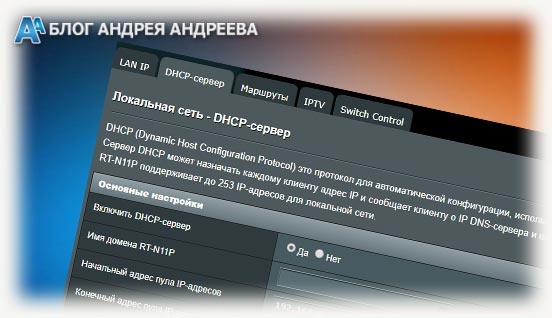
В этом меню есть следующие пункты:
- Line Type – следует установить ADSL или Other.
- Egress Bandwidth – передача данных от устройства в интернет. Устанавливается исходя из предоставляемого провайдером тарифа.
- Ingress Bandwidth – скорость загрузки данных. Устанавливается аналогично.
После внесения этих изменений в настройки вай фай роутера их нужно сохранить и перезагрузить девайс.
Далее в разделе Bandwidth Control открыть Rules List и добавить новый профиль:
- IP Range – диапазон сетевых адресов, к которым будет применяться указанное правило. Если нужно понизить уровень для всех членов локалки, указывается диапазон адресов, которые обрабатывает DHCP сервер.
- Egress Bandwidth: Max Bandwidth (Kbps) – максимальная отдача пакетов.
- Ingress Bandwidth: Max Bandwidth (Kbps) – максимальная загрузка данных.
После внесения изменений роутер опять нужно перегрузить. 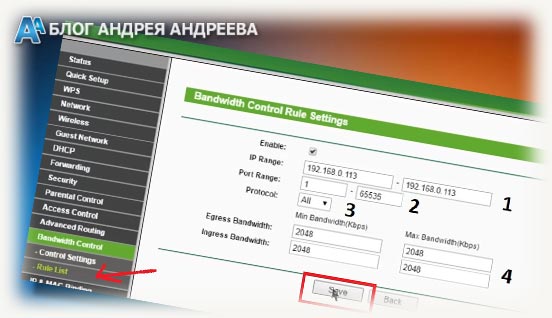
Как ограничить для каждого пользователя персонально
Более простой вариант – с помощью вышеуказанного способа создать несколько правил для разных диапазонов IP адресов.
Например, установить 100 Мбит/с для диапазона 192.168.1.1 – 192.168.1.5 и 1 Мбит/с для диапазона 192.168.1.6 – 192.168.1.20, где сетевые адреса занимают такие устройства:
- 192.168.1.3 – ваш стационарный ПК;
- 192.168.1.4 – ваш ноутбук;
- 192.168.1.5 – ваш планшет;
- 192.168.1.6 и далее – ваши дражайшие соседи, которые не хотят платить за интернет и поэтому пользуются вашим.
Однако такой способ неудобен тем, что в ряде случаев роутер раздает сетевые адреса автоматически, поэтому сложно «поймать» именно тот, который нам нужен.
В этом случае рекомендую зарезервировать определенный диапазон под ваши домашние устройства, например от 192.168.1.3 192.168.1.10, и в настройках установить IP для каждого в пределах этого диапазона.
Все остальные при подключении сюда уже «не вписываются», поэтому будут получать скорость, установленную в правилах.
Для каждого конкретного устройства можно установить персональную скорость, но в этом случае создается отдельное правило для каждого. Вместо диапазона указывается сетевой адрес, присвоенный девайсу вашим роутером.
Также советую почитать «Как усилить сигнал вай фай роутера в домашних условиях» и «Как проверить скорость wi fi соединения с роутером».
Буду признателен всем, кто распространяет в социальных сетях репосты моих публикаций. До следующих встреч на страницах этого блога!
С уважением, автор блога Андрей Андреев.